Innehållsförteckning
Temp-filer tar för mycket plats! Hur man tar bort dem automatiskt
Windows har alltid temporära filer och annat skräp som bara tar upp utrymme på din hårddisk. Vi har täckt flera sätt att rensa upp skräpet genom att använda Diskrensning för att använda ett tredjepartsverktyg som CCleaner. De flesta av metoderna i den artikeln slutar med att rensa Temp-mappen, men du kanske vill hålla den mappen så ren som möjligt.
Den här artikeln visar hur du automatiskt tar bort temporära filer oavsett om de är från APP, papperskorgen eller nedladdningsmapp, följ bara dessa detaljer nedan så kommer du att kunna ta bort temporära filer automatiskt.
Metod 1. Skapa en batchfil för att automatiskt rengöra Temp-mappen
Oavsett om du använder Windows 7 eller Windows 10 kan du automatiskt radera temporära filer genom att skapa en batchfil. Mycket utrymme kan sluta sparas på din hårddisk genom att rensa bort Temp-filen. Och om du stänger av din PC varje kväll kan du säkert ta bort de tillfälliga filerna från föregående dag under uppstart.
1. Öppna Anteckningar och skriv in följande:
rd %temp% /s /q
md %temp%
2. Spara nu filen exakt som sökvägen nedan:
%appdata%\microsoft\windows\startmeny\program\startup\cleantemp.bat
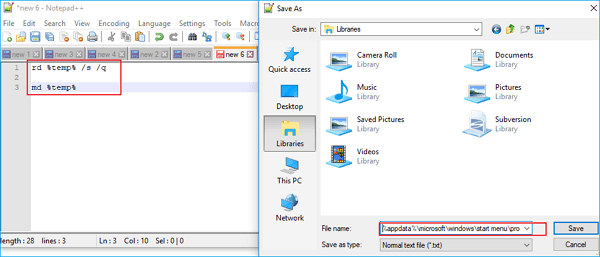
Det kommer att skapa din batchfil och spara den i Startup-mappen.
Efter att ha skapat batchfilen kan du starta om din dator och öppna Temp-mappen, du kan se att det finns mycket färre filer än tidigare.
Metod 2. Ta bort temporära filer automatiskt i Windows 10
Med Windows 10 Fall Creators Update (version 1709) introducerade Microsoft ett nytt alternativ i lagringsbemärkelse för att automatiskt ta bort filer från nedladdningsmappen eller ta bort tillfälliga filer som inte används. Alternativet, när det är aktiverat (avstängt som standard), tar automatiskt bort oförändrade filer och tillfälliga filer från nedladdningsmappen eller papperskorgen efter 30 dagar.
- Observera:
- Även om detta är ett praktiskt alternativ, kom ihåg att Windows 10 automatiskt tar bort alla filer (inte bara program eller någon filtyp) som inte har sett några ändringar under de senaste 30 dagarna. Så du kan förlora viktiga filer. Om du ofta sparar viktiga filer i nedladdningsmappen eller papperskorgen (vilket inte är en bra praxis), är den här funktionen inte för dig.
Steg 1. Öppna appen Inställningar. Navigera till System > Lagring.
Steg 2. I avsnittet Storage sense aktiverar du Storage sense-funktionen genom att flytta reglaget till på.
Steg 3. Klicka på Ändra hur vi frigör utrymme länk. Återigen, se till att du har aktiverat Storage sense-funktionen som nämndes i det första steget.
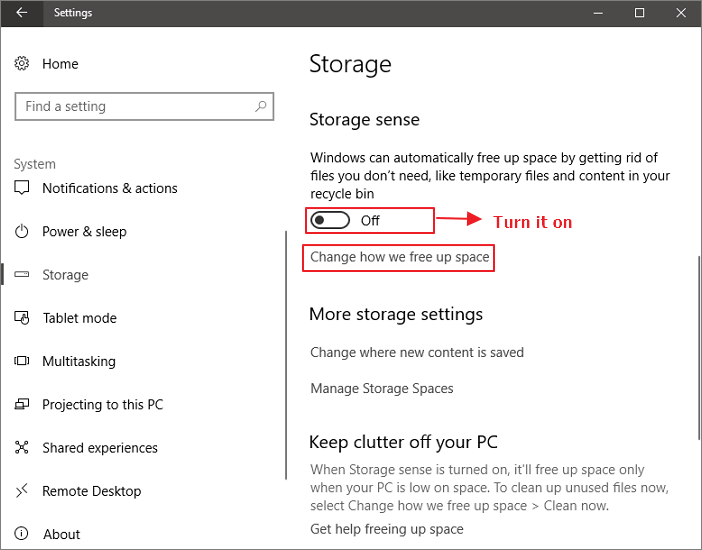
Steg 4. Aktivera alternativet Ta bort tillfälliga filer som mina appar inte använder.
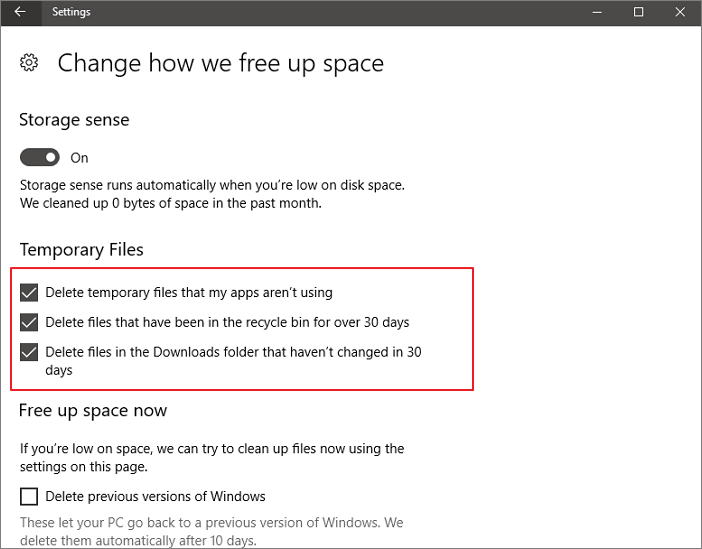
Då kommer din Windows 10 att kunna ta bort tillfälliga filer eller andra filer automatiskt.
Extra tips: Återställ viktiga temporära filer
Om din Windows 10/8/7 raderar några av dina viktiga filer av misstag, har du fortfarande en chans att få tillbaka dem. Du kan bara prova ett dataåterställningsprogram från EaseUS. Det låter dig återställa upp till 2 GB filer gratis. Du kan ladda ner den direkt här och enkelt återställa automatiskt raderade filer .
Steg 1. Välj en plats och börja skanna
Starta EaseUS Data Recovery Wizard, håll muspekaren över partitionen/enheten där de raderade filerna lagrades. Klicka på "Sök efter förlorad data" för att hitta förlorade filer.

Steg 2. Välj de filer du vill återställa
När skanningen är klar väljer du de raderade filerna du vill återställa. Du kan klicka på filtret för att bara visa de filtyper du vill ha. Om du kommer ihåg filnamnet kan du även söka i sökrutan, vilket är det snabbaste sättet att hitta målfilen.

Steg 3. Förhandsgranska och återställ raderade filer
Förhandsgranska de återställningsbara filerna. Välj sedan de filer du vill återställa och klicka på "Återställ" för att lagra filerna på en ny lagringsplats istället för på disken där data tidigare förlorats. Du kan välja en molnlagring, som OneDrive, Google Drive, etc., och klicka på "Spara" för att spara dina återställda filer.

Was This Page Helpful?
Relaterade Artiklar
